win7点击声音怎么关掉 win7点击声音关掉步骤
更新时间:2023-08-30 10:58:38作者:skai
我们大家使用win7操作系统的小伙伴,在使用鼠标进行点击操作的时候应该都发现了我们电脑会有点击声音,很多小伙伴听到这个声音就想要将其关闭掉,但是自己又不知道怎么关闭,那么win7点击声音怎么关掉呢?接下来小编就教给大家win7点击声音关掉步骤,一起来看看吧,希望本文可以帮助到你。
具体方法如下:
1、开始菜单--进入控制面板;
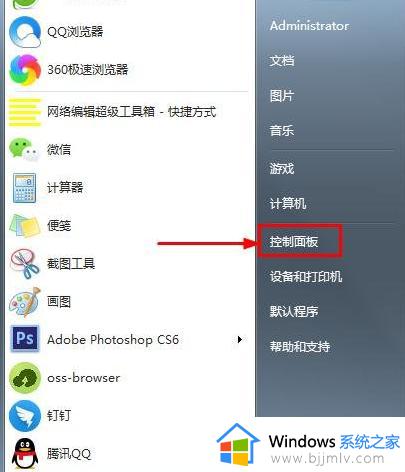
2、进入硬件与声音;
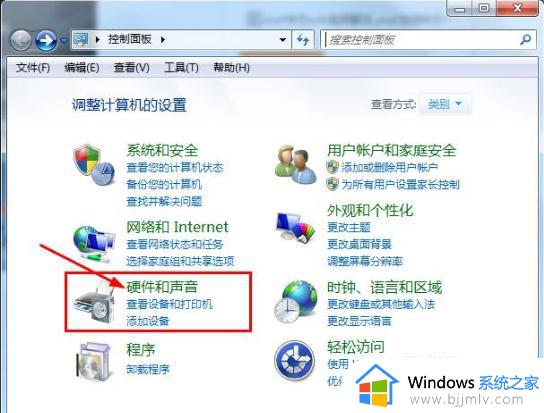
3、选择更改系统声音;
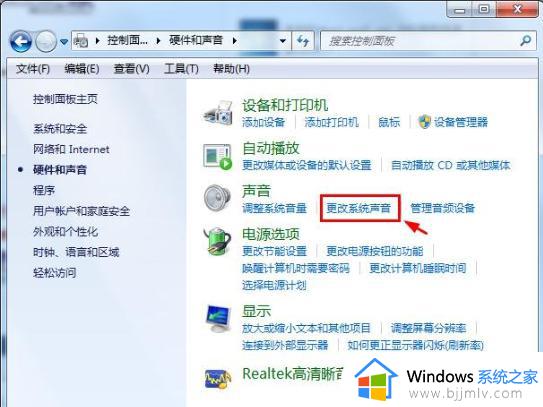
4、把你想要关闭的系统声音用鼠标去掉勾;
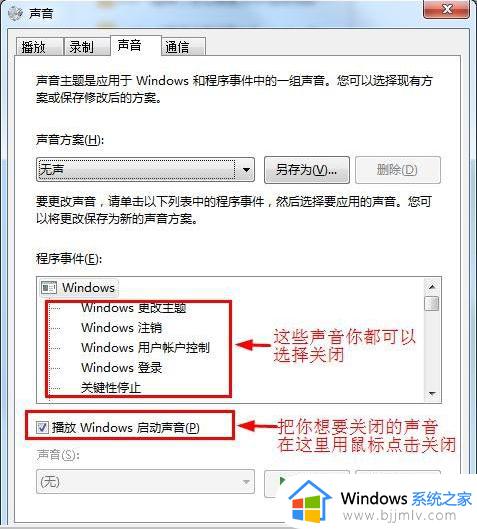
5、直接关闭win7所有系统提示音。
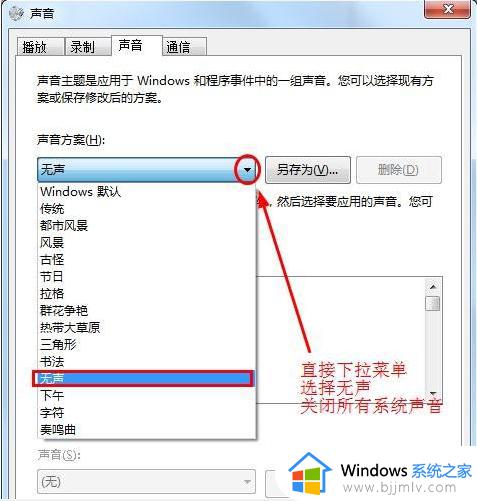
以上全部内容就是小编带给大家的win7点击声音关掉步骤详细内容分享啦,小伙伴们如果你们也需要关闭win7点击声音的话就快点跟着小编一起来操作吧,希望本文可以帮助到你。
win7点击声音怎么关掉 win7点击声音关掉步骤相关教程
- win7扬声器点击没反应怎么办 win7扬声器点不开如何处理
- win7点关机关不了机怎么办 win7点击关机没反应处理方法
- win7键盘声音怎么取消 win7如何关闭键盘打字声音
- win7怎么关闭开机声音 windows7开机声音怎么关闭
- win7音量键点击没反应为什么 win7音量图标点了没反应如何解决
- win7点击电脑关机键没有反应怎么回事 win7电脑点了关机键没反应如何修复
- win7音量键点击没反应怎么办 win7系统音量图标打不开修复方法
- win7电脑声音有杂音怎么办 win7电脑的声音有杂音如何修复
- win7鼠标能移动但点击无效怎么办 win7鼠标能移动但点击无效最佳解决方法
- windows7音响没声音怎么设置 win7为什么音响没有声音
- win7系统如何设置开机问候语 win7电脑怎么设置开机问候语
- windows 7怎么升级为windows 11 win7如何升级到windows11系统
- 惠普电脑win10改win7 bios设置方法 hp电脑win10改win7怎么设置bios
- 惠普打印机win7驱动安装教程 win7惠普打印机驱动怎么安装
- 华为手机投屏到电脑win7的方法 华为手机怎么投屏到win7系统电脑上
- win7如何设置每天定时关机 win7设置每天定时关机命令方法
win7系统教程推荐
- 1 windows 7怎么升级为windows 11 win7如何升级到windows11系统
- 2 华为手机投屏到电脑win7的方法 华为手机怎么投屏到win7系统电脑上
- 3 win7如何更改文件类型 win7怎样更改文件类型
- 4 红色警戒win7黑屏怎么解决 win7红警进去黑屏的解决办法
- 5 win7如何查看剪贴板全部记录 win7怎么看剪贴板历史记录
- 6 win7开机蓝屏0x0000005a怎么办 win7蓝屏0x000000a5的解决方法
- 7 win7 msvcr110.dll丢失的解决方法 win7 msvcr110.dll丢失怎样修复
- 8 0x000003e3解决共享打印机win7的步骤 win7打印机共享错误0x000003e如何解决
- 9 win7没网如何安装网卡驱动 win7没有网络怎么安装网卡驱动
- 10 电脑怎么设置自动保存文件win7 win7电脑设置自动保存文档的方法
win7系统推荐
- 1 雨林木风ghost win7 64位优化稳定版下载v2024.07
- 2 惠普笔记本ghost win7 64位最新纯净版下载v2024.07
- 3 深度技术ghost win7 32位稳定精简版下载v2024.07
- 4 深度技术ghost win7 64位装机纯净版下载v2024.07
- 5 电脑公司ghost win7 64位中文专业版下载v2024.07
- 6 大地系统ghost win7 32位全新快速安装版下载v2024.07
- 7 电脑公司ghost win7 64位全新旗舰版下载v2024.07
- 8 雨林木风ghost win7 64位官网专业版下载v2024.06
- 9 深度技术ghost win7 32位万能纯净版下载v2024.06
- 10 联想笔记本ghost win7 32位永久免激活版下载v2024.06